Messenger Rooms: Cum să utilizați funcția de chat video a Facebook
Funcția Facebook Messenger Rooms poate fi utilizată în aplicațiile desktop și mobile, Messenger, Instagram, și WhatsApp. Acestea pot fi folosite în diferite părți ale Facebook, inclusiv Grupuri, Facebook Live și News Feed. Puteți crea săli care sunt deschise pentru oricine are linkul, inclusiv pentru cei fără a Facebook profil sau limitați-l la utilizatorii Facebook. Ar trebui să știți, totuși, chatul video Facebook nu este criptat de la capăt la capăt.
Aceste instrucțiuni se aplică celor mai recente versiuni pentru desktop și mobile ale Facebook.
Cum se creează o cameră în Messenger pe desktop
Este foarte ușor să utilizați Messenger Rooms pe site-ul web pentru desktop și în aplicația mobilă. Este nevoie de doar câțiva pași pentru a crea o cameră și a invita participanți. Creatorul camerei trebuie să fie prezent pentru ca alții să se alăture. Ei pot elimina participanții și pot încheia sau încuia și camera. Iată cum să porniți o cameră pe un desktop:
-
Apasă pe Cameră video pictograma din partea de sus a listei de contacte.
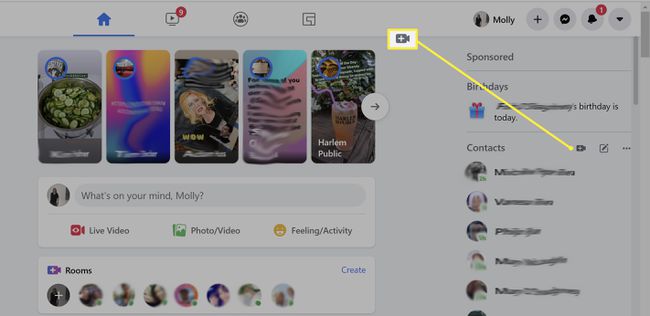
Poate fi necesar să acordați permisiunea Facebook pentru a vă accesa microfonul și camera.
-
Clic Copie pentru a partaja linkul.
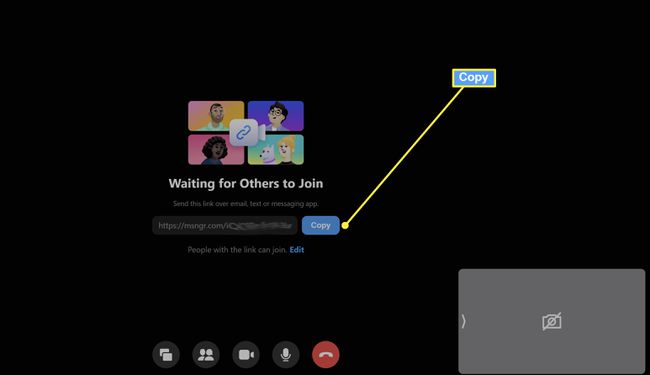
-
Pentru a limita cine se poate alătura, faceți clic Editați | ×.

-
Selectați Doar oameni de pe Facebook, apoi apasa Salvați.
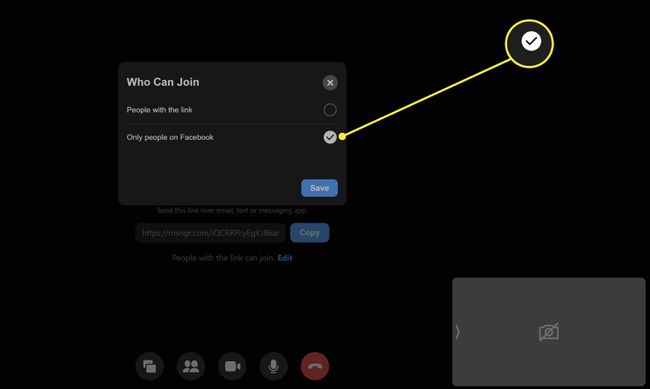
Trimiteți linkul folosind orice e-mail sau un serviciu de mesagerie.
Creați o cameră din aplicația mobilă Messenger
Procesul de pornire a unei săli și invitarea participanților la Facebook Messenger aplicația mobilă este similară cu a face acest lucru pe desktop. Crearea unei camere pe Android și iPhone este aproape exact aceeași.
Deschide aplicația Facebook.
Apasă pe Mesager pictograma din dreapta sus.
Atingeți oameni în partea de jos a ecranului.
-
Atingeți Creați o cameră.
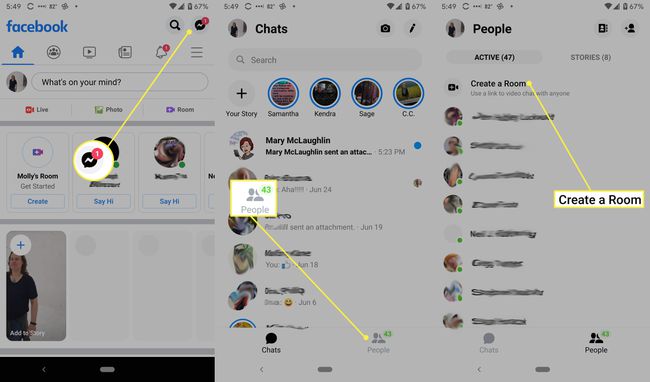
Pentru a limita cine se poate alătura, faceți clic Editați | × > Doar oameni de pe Facebook.
-
Atingeți Imparte link-ul.

Distribuiți linkul invitaților dvs.
Facebook a integrat Messenger în Instagram Direct, astfel încât să puteți trimite mesaje direct la contactele Facebook de pe Instagram.
Creați o cameră din fluxul de știri Facebook
Aveți mai mult control asupra cine se poate alătura sălii pornind de la News Feed. Puteți limita invitații la oricine din lista dvs. de prieteni sau puteți invita anumiți prieteni.
Dacă adăugați o oră de începere pentru camera dvs., persoanele pe care le invitați pot spune că sunt interesate să se alăture camerei dvs.
Dacă spuneți că sunteți interesat de o cameră, veți fi anunțat când începe camera. Prietenii tăi de pe Facebook care sunt invitați în aceeași sală vor putea să vadă că sunteți interesat să vă înscrieți în acea cameră.
Pentru a crea o sală de partajat în fluxul de știri:
Accesați Facebook.com și conectați-vă.
-
Din fluxul de știri, dați clic Creați o cameră.
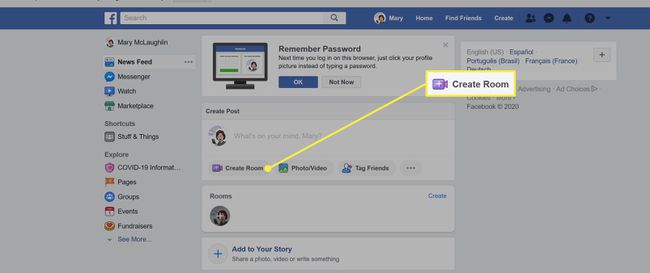
-
Clic Activitate în cameră pentru a alege o activitate sau o temă pentru cameră.

-
Clic Nou pentru a crea o activitate personalizată sau alege dintre Hang Out, Tine-mi companie, Ora fericita, si altii.
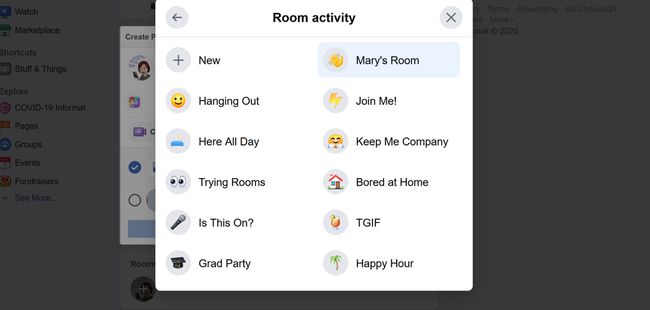
-
Clic Cine este invitat pentru a vă construi lista de invitați. Clic Prieteni pentru a vă invita toți prietenii de pe Facebook. Clic Invitați anumiți prieteni și selectați prietenii pe care doriți să îi invitați. Apoi apasa A invita sau Invita prieteni.
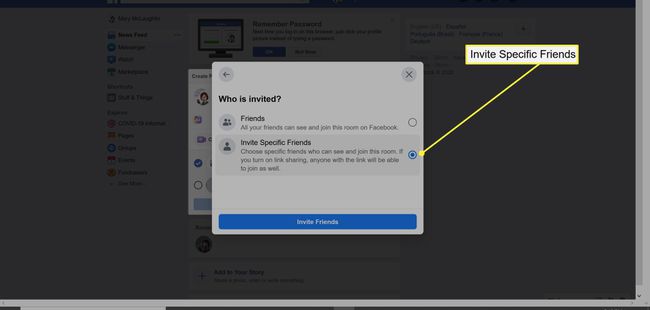
-
Clic Timpul de începere atunci Data de început sau Timpul de începere pentru a seta o dată și o oră. Există, de asemenea, o opțiune de a începe imediat. Clic Salvați.

-
Veți fi întrebat dacă doriți să activați partajarea linkurilor, ceea ce permite oricui cu un link să intre în cameră, inclusiv persoanele care nu sunt prietenii dvs. de pe Facebook și cei care nu au Facebook sau Messenger.

-
Introdu o stare Facebook și dă clic Post pentru a partaja linkul sălii invitaților tăi.
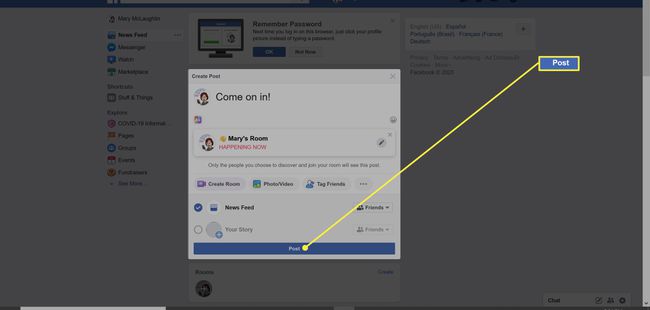
Cum să vă înscrieți într-o cameră de mesagerie
Când vă alăturați unei camere, numele și fotografia dvs. de profil Facebook se vor afișa dacă v-ați conectat la Facebook sau Messenger.
Alăturarea unei camere este un proces diferit, în funcție de modul în care ați fost invitat.
- Clic Alăturați-vă camerei despre starea prietenului tău.
- Faceți clic pe linkul pe care ți l-a distribuit prietenul.
În ambele scenarii, ar putea fi necesar să vă conectați la contul dvs. de Facebook înainte de a intra în cameră.
